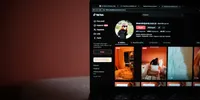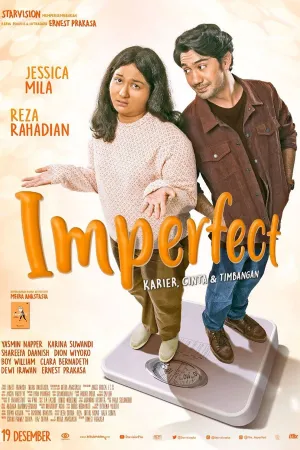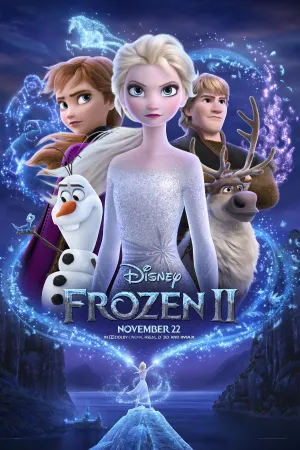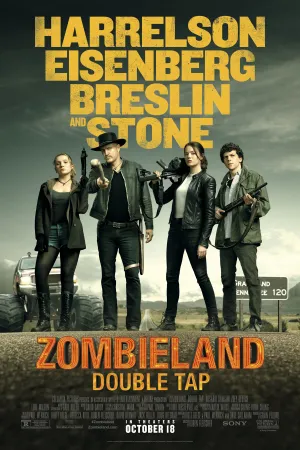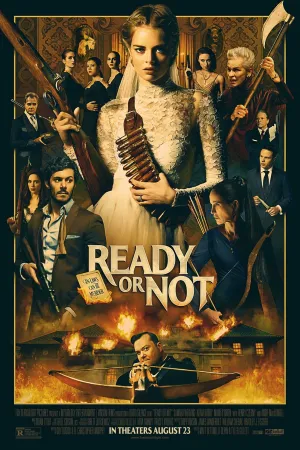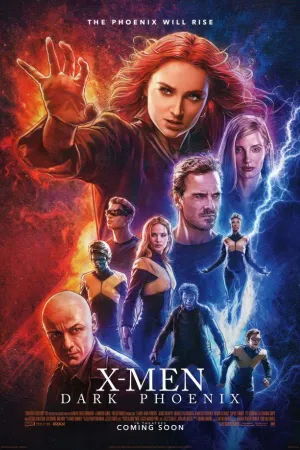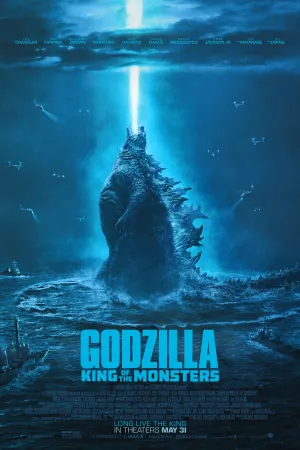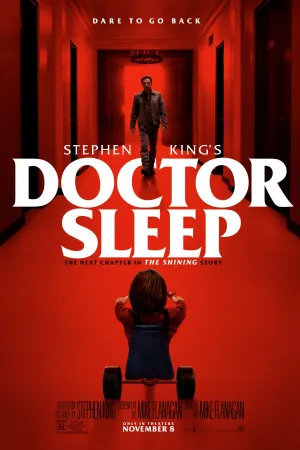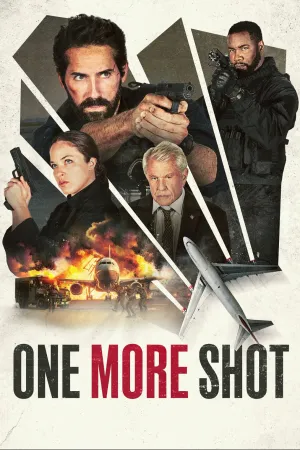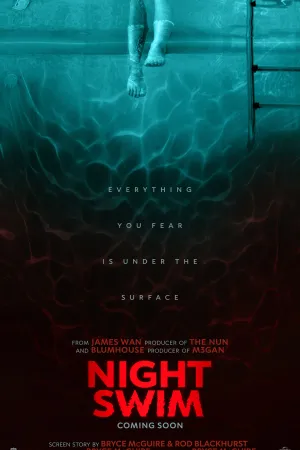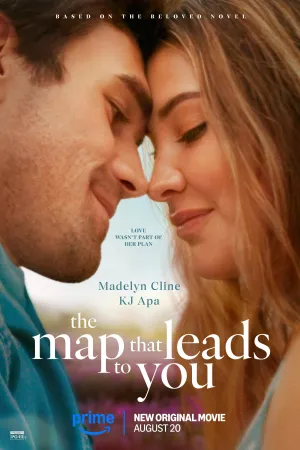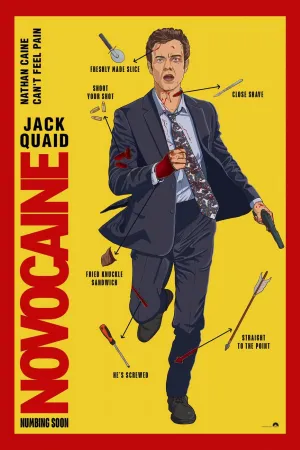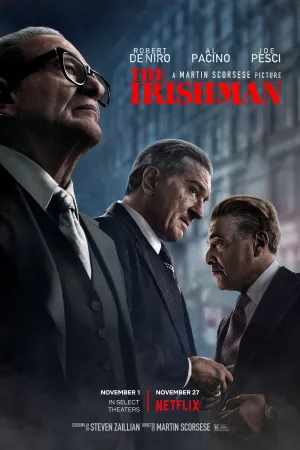Cara Mengaktifkan Subtitle di YouTube dengan Mudah
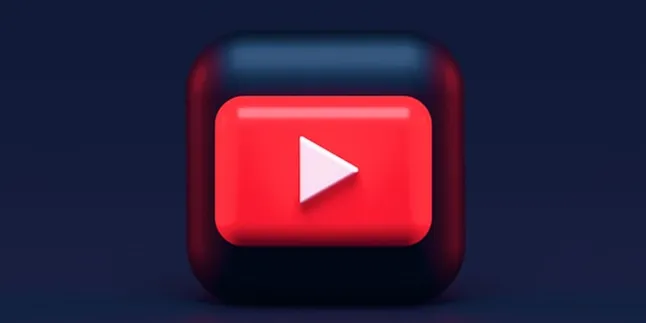
cara mengaktifkan subtitle di youtube (credit: unsplash.com)
Subtitle YouTube adalah teks yang muncul di bagian bawah video untuk menampilkan ucapan atau narasi. Fitur ini membantu penonton memahami konten, baik dalam bahasa asing maupun bagi mereka yang memiliki gangguan pendengaran. Lalu bagaimana cara mengaktifkan subtitle Youtube?
Advertisement
1. Pengertian Subtitle YouTube
Subtitle YouTube merupakan teks yang muncul di bagian bawah video, menampilkan dialog atau narasi yang diucapkan dalam video tersebut. Fitur ini sangat bermanfaat bagi penonton yang ingin memahami konten video dalam bahasa yang berbeda atau bagi mereka yang memiliki gangguan pendengaran. Subtitle tidak hanya menerjemahkan percakapan, tetapi juga dapat mendeskripsikan suara latar belakang dan efek suara penting, terutama pada subtitle jenis closed caption (CC).
2. Manfaat Menggunakan Subtitle

Mengaktifkan subtitle di YouTube memberikan berbagai keuntungan:
- Memudahkan pemahaman konten berbahasa asing
- Meningkatkan aksesibilitas bagi penyandang disabilitas pendengaran
- Membantu penonton dalam situasi di mana suara tidak dapat diaktifkan
- Memperkaya pengalaman belajar bahasa asing
- Meningkatkan fokus dan retensi informasi
3. Jenis-jenis Subtitle di YouTube

YouTube menyediakan beberapa jenis subtitle:
- Subtitle standar: Menampilkan terjemahan dialog dalam bahasa yang dipilih
- Closed Caption (CC): Termasuk deskripsi suara latar dan efek suara
- Auto-generated subtitle: Dibuat secara otomatis menggunakan teknologi pengenalan suara
- Subtitle yang ditambahkan oleh pembuat konten: Biasanya lebih akurat dan disesuaikan
4. Cara Mengaktifkan Subtitle di Aplikasi YouTube Mobile
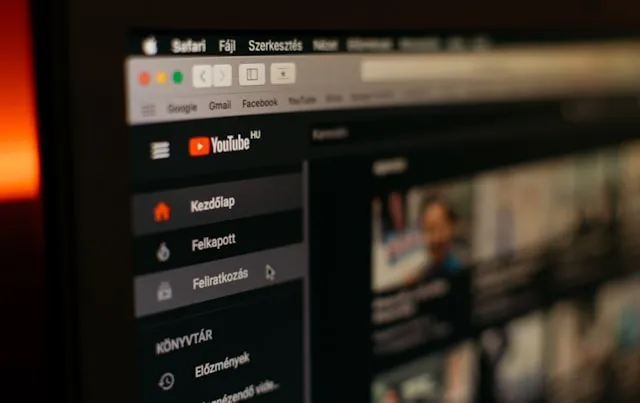
Untuk mengaktifkan subtitle di aplikasi YouTube mobile, ikuti langkah-langkah berikut:
- Buka aplikasi YouTube di perangkat mobile Anda
- Pilih dan putar video yang ingin Anda tonton
- Ketuk layar video untuk memunculkan kontrol pemutaran
- Cari dan ketuk ikon CC atau ikon subtitle di bagian atas video
- Pilih bahasa subtitle yang diinginkan dari daftar yang tersedia
- Jika tidak ada pilihan bahasa yang sesuai, coba opsi "Auto-translate" untuk terjemahan otomatis
5. Cara Mengaktifkan Subtitle di YouTube Versi Desktop
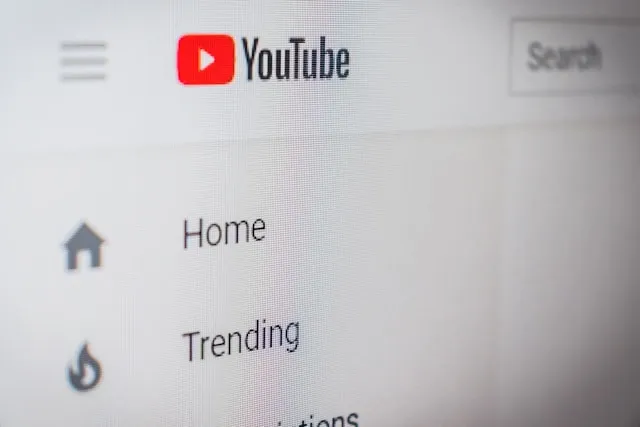
Untuk pengguna YouTube di komputer atau laptop, ikuti panduan ini:
- Buka situs YouTube melalui browser
- Pilih dan putar video yang ingin ditonton
- Klik ikon pengaturan (roda gigi) di bagian bawah video
- Pilih opsi "Subtitles/CC" dari menu yang muncul
- Pilih bahasa subtitle yang diinginkan
- Jika bahasa yang diinginkan tidak tersedia, gunakan opsi "Auto-translate"
6. Menggunakan Fitur Terjemahan Otomatis
Fitur terjemahan otomatis sangat berguna ketika subtitle dalam bahasa yang Anda inginkan tidak tersedia. Cara menggunakannya:
- Aktifkan subtitle seperti langkah-langkah sebelumnya
- Klik kembali ikon pengaturan (roda gigi)
- Pilih "Auto-translate"
- Pilih bahasa terjemahan yang diinginkan dari daftar yang tersedia
Perlu diingat bahwa terjemahan otomatis mungkin tidak selalu akurat 100%, tetapi tetap dapat membantu pemahaman secara umum.
7. Kustomisasi Tampilan Subtitle
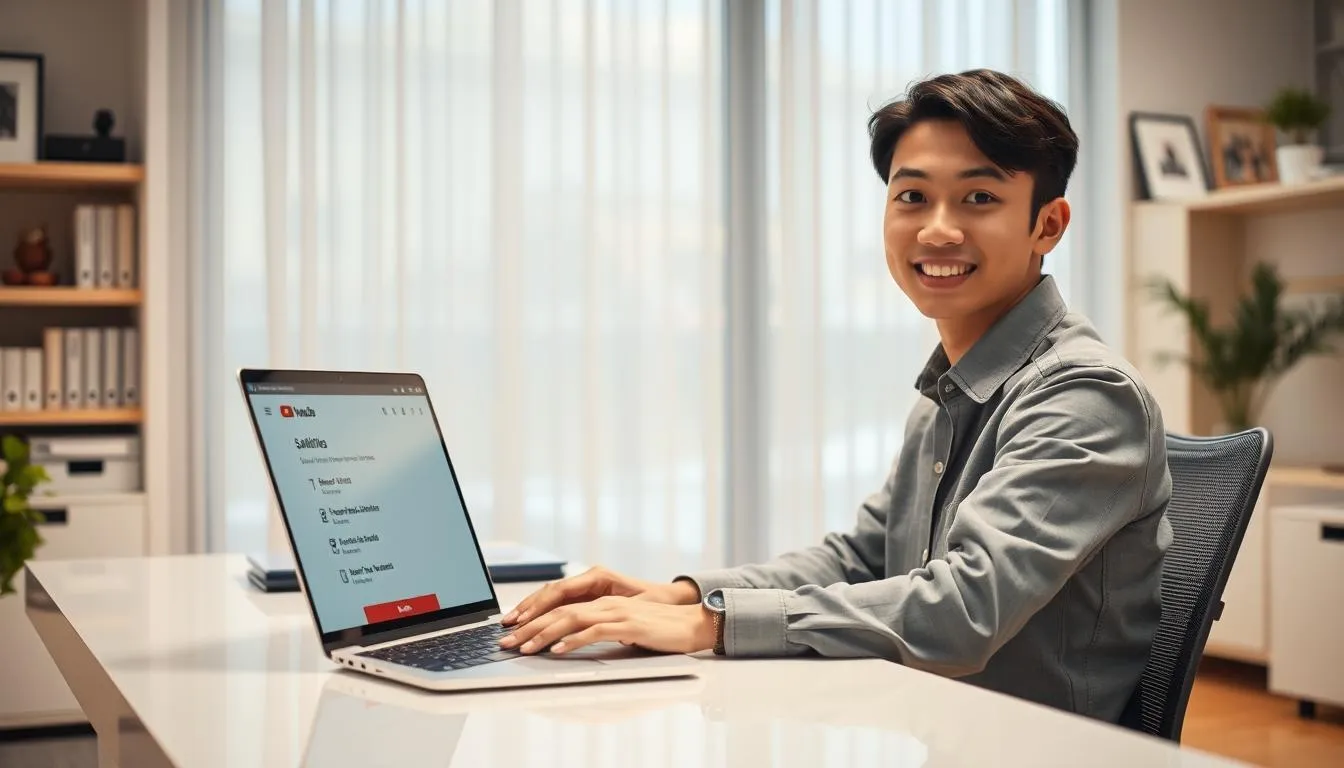
YouTube memungkinkan pengguna untuk menyesuaikan tampilan subtitle sesuai preferensi. Berikut caranya:
- Buka Pengaturan YouTube
- Pilih "Subtitle" atau "Accessibility"
- Atur ukuran font, warna teks, warna latar, dan gaya font
- Beberapa perangkat juga memungkinkan penyesuaian posisi subtitle
8. Menampilkan Subtitle pada Video Tanpa CC
Untuk video yang tidak memiliki opsi CC, beberapa alternatif dapat dicoba:
- Gunakan fitur Live Caption di Google Chrome (hanya tersedia dalam bahasa Inggris)
- Manfaatkan situs web pihak ketiga seperti Yousubtitles.com untuk menghasilkan subtitle
- Gunakan aplikasi penerjemah real-time seperti Google Translate dengan fitur terjemahan kamera
9. Cara Menambahkan Subtitle ke Video YouTube Anda
Bagi pembuat konten, menambahkan subtitle ke video dapat meningkatkan jangkauan penonton. Berikut langkah-langkahnya:
- Masuk ke YouTube Studio
- Pilih video yang ingin ditambahkan subtitle
- Klik tab "Subtitles"
- Pilih "Add language" dan pilih bahasa yang diinginkan
- Pilih metode penambahan subtitle: upload file, ketik/tempel teks, atau transkripsi otomatis
- Edit dan sesuaikan timing subtitle jika diperlukan
- Publikasikan subtitle setelah selesai
10. Troubleshooting Masalah Subtitle
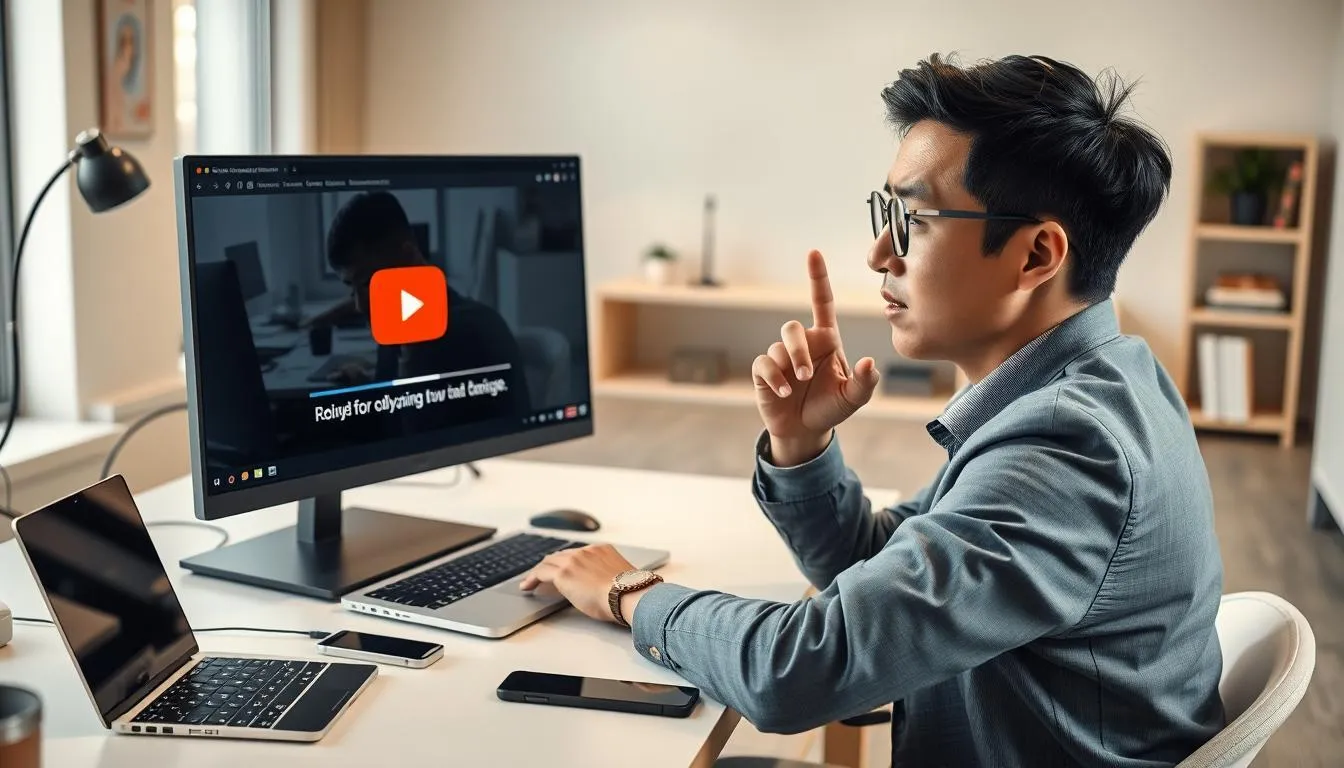
Jika mengalami masalah dengan subtitle, coba langkah-langkah berikut:
- Pastikan koneksi internet stabil
- Coba refresh halaman atau restart aplikasi YouTube
- Periksa apakah browser atau aplikasi YouTube sudah diperbarui
- Hapus cache dan data aplikasi YouTube (untuk perangkat mobile)
- Coba akses YouTube dari perangkat atau browser berbeda
11. Kesimpulan
Mengaktifkan subtitle di YouTube adalah langkah sederhana namun efektif untuk meningkatkan pengalaman menonton dan pemahaman konten. Dengan berbagai opsi yang tersedia, dari subtitle standar hingga terjemahan otomatis, pengguna dapat menikmati konten dari seluruh dunia tanpa hambatan bahasa. Bagi pembuat konten, menyediakan subtitle juga merupakan cara yang baik untuk memperluas jangkauan audiens dan meningkatkan aksesibilitas video mereka. Dengan memahami dan memanfaatkan fitur subtitle ini, kita dapat memaksimalkan potensi pembelajaran dan hiburan yang ditawarkan oleh platform YouTube.
Berita Foto
(kpl/psp)
Advertisement